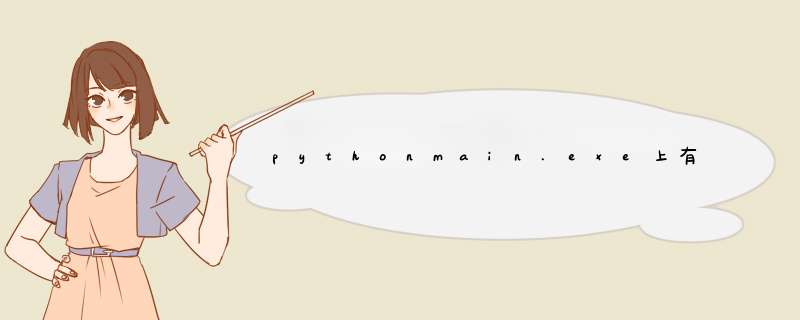
PyQt5中按钮是一个QpushButton,可以提供一个点击的按钮来触发摸一个事件。
按钮可以显示图片或者文字。
创建按钮
我们在第一节的mainwindow上创建一个按钮,代码如下:
from PyQt5 import QtCore, QtGui, QtWidgets
from PyQt5.QtGui import QIcon
class Ui_mainWindow(object):
def setupUi(self, mainWindow):
mainWindow.setObjectName("mainWindow")
mainWindow.setWindowModality(QtCore.Qt.WindowModal)
mainWindow.resize(624, 511)
self.centralWidget = QtWidgets.QWidget(mainWindow)
self.centralWidget.setObjectName("centralWidget")
self.pushButton = QtWidgets.QPushButton(self.centralWidget)
self.pushButton.setGeometry(QtCore.QRect(240, 240, 75, 23))
self.pushButton.setObjectName("pushButton")
mainWindow.setCentralWidget(self.centralWidget)
self.retranslateUi(mainWindow)
QtCore.QMetaObject.connectSlotsByName(mainWindow)
def retranslateUi(self, mainWindow):
_translate = QtCore.QCoreApplication.translate
mainWindow.setWindowTitle('您好')
mainWindow.setWindowIcon(QIcon('logo.png'))
if __name__ == "__main__":
import sys
app = QtWidgets.QApplication(sys.argv)
mainWindow = QtWidgets.QMainWindow()
ui = Ui_mainWindow()
ui.setupUi(mainWindow)
mainWindow.show()
sys.exit(app.exec_())
image
这里只是单单创建一个按钮,按钮点击并没有任何作用。
同样按钮也可以进行各种设置。
image
除了上图几种方法,再介绍另外几种方法。
(1)设置字体大小,加粗,字型
font = QtGui.QFont()
font.setFamily('微软雅黑')
font.setBold(True)
font.setPointSize(13)
font.setWeight(75)
self.pushButton.setFont(font)
这个方法是通用的。几乎PyQt其他组件也能用。
image
(2)设置图片
icon = QtGui.QIcon()
icon.addPixmap(QtGui.QPixmap("logo.png"), QtGui.QIcon.Normal, QtGui.QIcon.Off)
self.pushButton.setIcon(icon)
self.pushButton.setIconSize(QtCore.QSize(50, 80))
self.pushButton.setAutoRepeatDelay(200)
image
无图代码
from PyQt5 import QtCore, QtGui, QtWidgets
from PyQt5.QtGui import QIcon
class Ui_mainWindow(object):
def setupUi(self, mainWindow):
mainWindow.setObjectName("mainWindow")
mainWindow.setWindowModality(QtCore.Qt.WindowModal)
mainWindow.resize(624, 511)
self.centralWidget = QtWidgets.QWidget(mainWindow)
self.centralWidget.setObjectName("centralWidget")
self.pushButton = QtWidgets.QPushButton(self.centralWidget)
self.pushButton.setGeometry(QtCore.QRect(240, 240,200, 53))
self.pushButton.setObjectName("pushButton")
self.pushButton.setText("一颗数据小白菜")
# self.pushButton.setFlat(True)
self.pushButton.setStyleSheet("background-color: rgb(164, 185, 255)"
"border-color: rgb(170, 150, 163)"
"font: 75 12pt \"Arial Narrow\""
"color: rgb(126, 255, 46)")
mainWindow.setCentralWidget(self.centralWidget)
self.retranslateUi(mainWindow)
QtCore.QMetaObject.connectSlotsByName(mainWindow)
def retranslateUi(self, mainWindow):
_translate = QtCore.QCoreApplication.translate
mainWindow.setWindowTitle('您好')
mainWindow.setWindowIcon(QIcon('logo.png'))
if __name__ == "__main__":
import sys
app = QtWidgets.QApplication(sys.argv)
mainWindow = QtWidgets.QMainWindow()
ui = Ui_mainWindow()
ui.setupUi(mainWindow)
mainWindow.show()
sys.exit(app.exec_())
image
有图代码
from PyQt5 import QtCore, QtGui, QtWidgets
from PyQt5.QtGui import QIcon
class Ui_mainWindow(object):
def setupUi(self, mainWindow):
mainWindow.setObjectName("mainWindow")
mainWindow.setWindowModality(QtCore.Qt.WindowModal)
mainWindow.resize(624, 511)
self.centralWidget = QtWidgets.QWidget(mainWindow)
self.centralWidget.setObjectName("centralWidget")
self.pushButton = QtWidgets.QPushButton(self.centralWidget)
self.pushButton.setGeometry(QtCore.QRect(240, 240,200, 53))
self.pushButton.setObjectName("pushButton")
self.pushButton.setText("一颗数据小白菜")
# self.pushButton.setFlat(True)
self.pushButton.setStyleSheet("background-color: rgb(164, 185, 255)"
"border-color: rgb(170, 150, 163)"
"font: 75 12pt \"Arial Narrow\""
"color: rgb(126, 255, 46)")
icon = QtGui.QIcon()
icon.addPixmap(QtGui.QPixmap("logo.png"), QtGui.QIcon.Normal, QtGui.QIcon.Off)
self.pushButton.setIcon(icon)
self.pushButton.setIconSize(QtCore.QSize(50, 80))
self.pushButton.setAutoRepeatDelay(200)
mainWindow.setCentralWidget(self.centralWidget)
self.retranslateUi(mainWindow)
QtCore.QMetaObject.connectSlotsByName(mainWindow)
def retranslateUi(self, mainWindow):
_translate = QtCore.QCoreApplication.translate
mainWindow.setWindowTitle('您好')
mainWindow.setWindowIcon(QIcon('logo.png'))
if __name__ == "__main__":
import sys
app = QtWidgets.QApplication(sys.argv)
mainWindow = QtWidgets.QMainWindow()
ui = Ui_mainWindow()
ui.setupUi(mainWindow)
mainWindow.show()
sys.exit(app.exec_())
image
绑定按钮事件
我们给按钮绑定触发时间,用:
pushbutton.clicked.connect()
(1)退出事件
我们给按钮绑定退出事件:
self.pushButton.clicked.connect(mainWindow.close)
image
所以要先 new 一个widget然后调用:void setCentralWidget( QWidget* widget)
例如:我们在mainwindow中添加2个控件:QLabel 和QLineEdit:
cenWidget = new QWidget(this)//this is point to QMainWindow
setCentralWidget(cenWidget)
QHBoxLayout* H = new QHBoxLayout(cenWidget)
label = new QLabel(cenWidget)
lineEdit = new QLineEdit(cenWidget)
H->addWidget(label)
H->addWidget(label)
Question2:
转载,仅供参考。
欢迎分享,转载请注明来源:内存溢出

 微信扫一扫
微信扫一扫
 支付宝扫一扫
支付宝扫一扫
评论列表(0条)